Добавете фон в документа на Microsoft Word
Понякога в текстов документ MS Word трябва да добавите фон, за да го направите по-ярък, запомнящ се. Най-често се използва при създаване на уеб документи, но с обичайния текстов файл можете да направите същото.
Отделно, заслужава да се отбележи, че фонът в Словото може да бъде направен по няколко начина и във всеки случай появата на документа ще бъде визуално различна. Ще опишем всеки от следните начини по-долу.
Урокът: Как да направите субстрат в MS Word
Променете цвета на страницата
Този метод ви позволява да направите страница в цвят на Word и затова не е необходимо тя вече да съдържа текст. Всичко, от което се нуждаете, може да бъде отпечатано или добавено по-късно.
1. В раздела "Дизайн" ( "Layout Page") в Word 2010 и предишните му версии в Word 2003 инструментите, необходими за тази цел, са в раздела "Формат" ), кликнете върху бутона "Page Color " Фонът на страницата . "
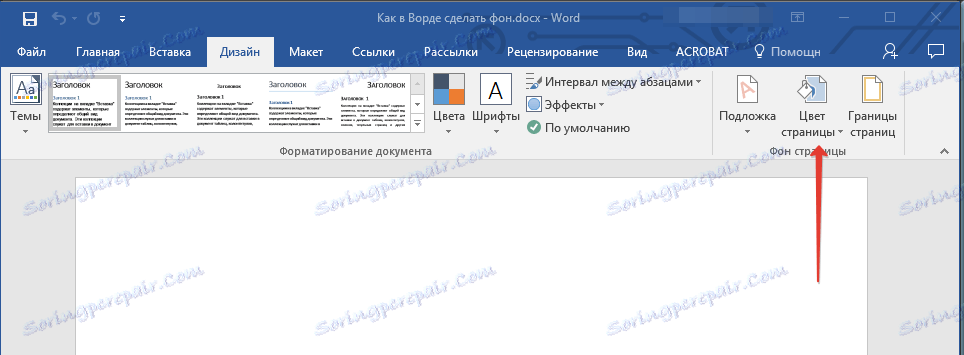
2. Изберете подходящия цвят за страницата.
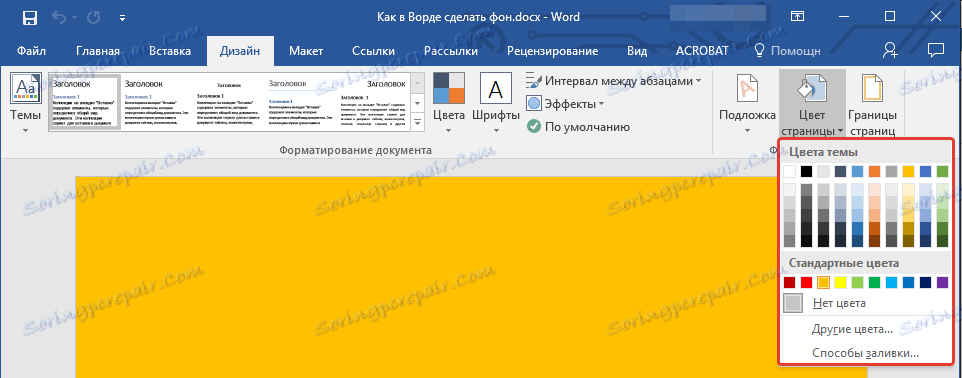
Забележка: Ако стандартните цветове не ви харесват, можете да вземете някой от другите цветове, като изберете "Други цветове" .
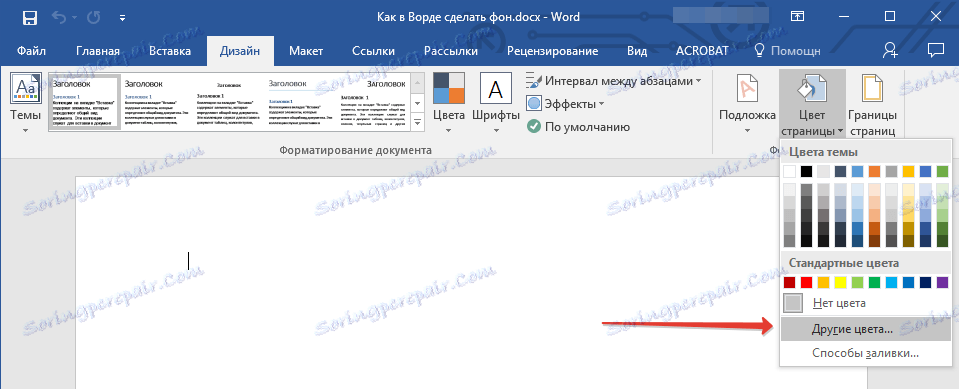
3. Цветът на страницата ще се промени.
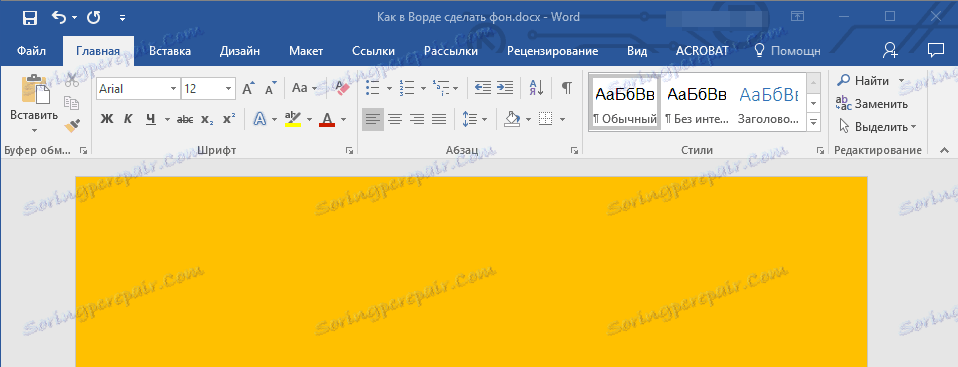
Освен обичайния "цветен" фон, можете да използвате и други начини за запълване като фона на страницата.
1. Кликнете върху бутона Цвят на страницата ( раздел Дизайн , Група за фона на страницата ) и изберете Други методи за попълване .
2. Превключвайте между разделите, изберете вида запълване на страницата, която искате да използвате като фон:
- градиент;
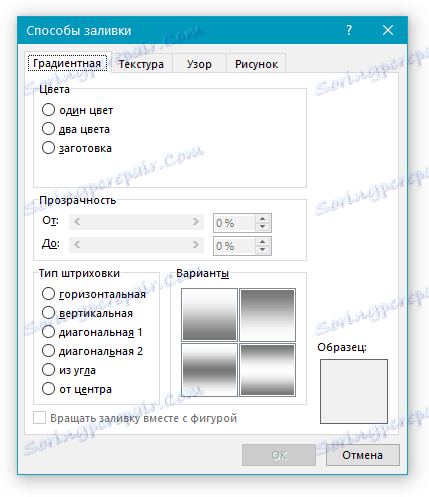
- текстура;

- модел;

- Чертеж (можете да добавите свой собствен образ).
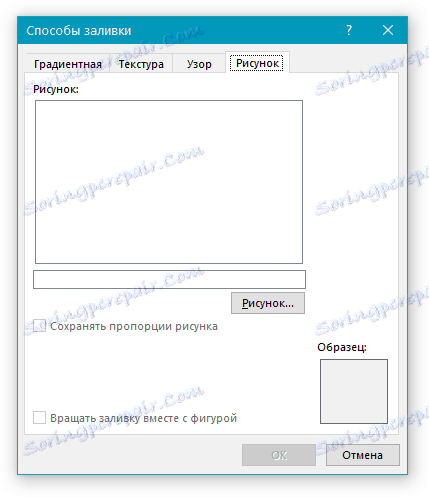
3. Фоновете на страницата ще се променят в зависимост от вида на попълване, който изберете.
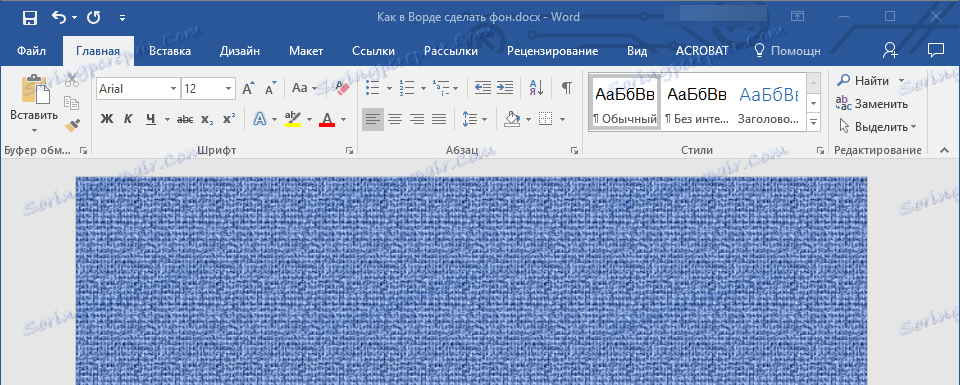
Промяна на фон зад текста
В допълнение към фона, който запълва цялата област на страницата или страниците, можете да промените цвета на фона само в Word за текст. За тези цели можете да използвате един от двата инструмента: "Цветно маркиране на текст" или "Попълване" , което може да се намери в раздела "Начало" (преди това "Структура на страницата" или "Форматиране" в зависимост от версията на използваната програма).
В първия случай текстът ще бъде попълнен с избрания цвят, но разстоянието между редовете ще остане бяло, а самият фон ще започне и ще свърши там, където е и текстът. Във втория - фрагментът на текста или целия текст ще бъде запълнен със солиден правоъгълен блок, който ще обхване областта, заемана от текста, но завършва / започва в края / началото на линията. Попълването с някой от тези методи не важи за полетата за документи.
1. Изберете текст с мишката, чийто фон искате да промените. Използвайте клавишите "CTRL + A", за да изберете целия текст.

2. Направете едно от следните неща:
- Кликнете върху бутона "Цветен текст", намиращ се в групата "Font" и изберете подходящия цвят;

- Кликнете върху бутона Попълване (Група абзаци ) и изберете желания цвят за запълване.

От екранните снимки можете да видите как тези методи за промяна на фона се различават една от друга.
Урокът: Както и в Word премахнете фон зад текста
Това е, сега знаете как да направите фон в документ на Word и знаете също какви са инструментите за избор на Paint и Background Selection. Сега можете точно да направите документите, с които работите, по-ярки, привлекателни и запомнящи се.